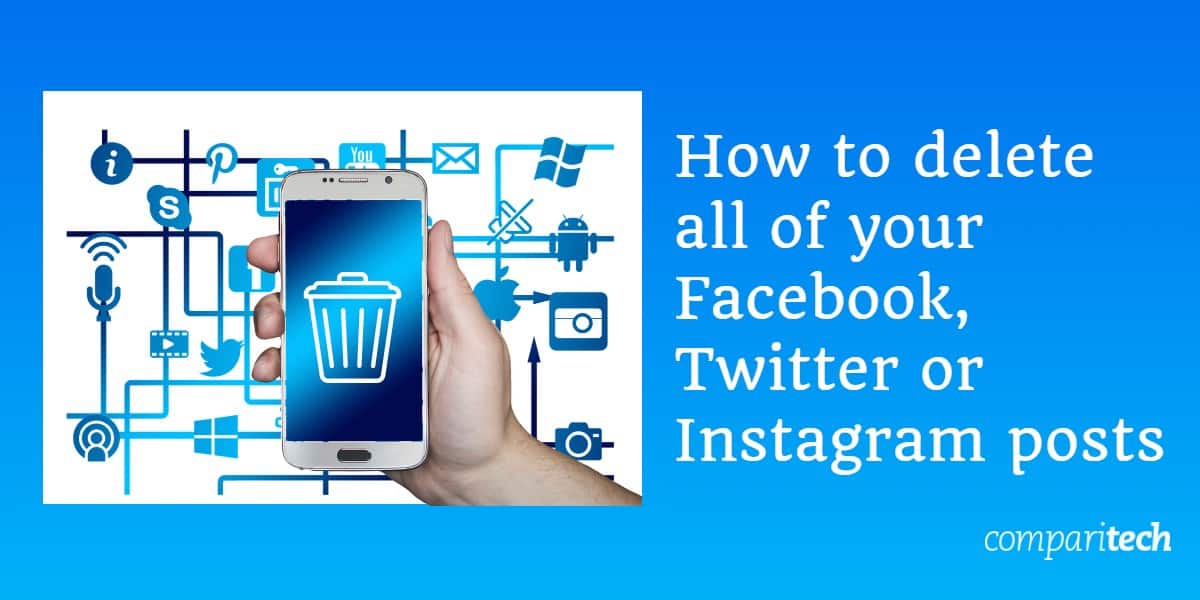
Postoji niz razloga zbog kojih biste trebali skupno obrisati sve svoje postove na društvenim mrežama. Možda tražite posao i želite biti sigurni da ništa ne uništava vaš ugledan i čist ugled. Ili upoznajete nekoga novoga i podsjećanja na stare veze nisu ono što želite iskakati na Facebooku. Možda vodite tvrtku koja prolazi kroz rebranding i želite pokrenuti stranice društvenih medija ispočetka.
Naravno, jedno jednostavno rješenje je deaktivirati svoj račun i započeti ispočetka. Međutim, to znači da gubite sve prijatelje i sljedbenike, kao i sve druge javne ili privatne podatke koje ste povezali s računom. To ostavlja brisanje neželjenih postova s vašeg računa. Problem je u tome što ako imate tisuće postova kojih biste se trebali riješiti, njihovo brisanje jedno za drugim može biti ozbiljno dugotrajno, a da ne spominjemo zamorno. Srećom, na mnogim web-lokacijama društvenih medija postoje naputci koji vam omogućuju skupno brisanje postova.
U ovom ćemo članku istražiti vaše glavne mogućnosti za neke od najpopularnijih web lokacija (Facebook, Twitter i Instagram).
Kako izbrisati sve postove na Facebooku
Želite obrisati svoju Facebook stranicu ili profil? Ovo su vaše mogućnosti:
Izbrišite postove na Facebook profilu
Kada je riječ o vašem Facebook profilu, ugrađene postavke platforme omogućuju vam samo jedno brisanje pojedinačno. Evo kako to učiniti:
- Pronađite post na svojoj vremenskoj traci.
- Kliknite tri točke u gornjem desnom kutu posta.
- Klik Izbrisati.
Alternativna opcija omogućuje vam sortiranje postova prema određenim kategorijama. Ići Dnevnik aktivnosti i odaberite filter. Zatim možete kliknuti ikonu olovke pored svakog posta i odabrati Izbrisati. Možete istodobno izbrisati samo jedan post pomoću ove metode.
Iz Facebook profila je moguće skupno brisanje postova pomoću proširenja preglednika. Jedan od takvih dodataka je Social Book Post Manager za Chrome, koji je besplatan za upotrebu. Omogućuje vam skupno brisanje postova profila, kao i druge radnje skupa, poput skrivanja ili skrivanja više postova.
Evo kako koristiti upravitelja postova na društvenim knjigama:
- Instalirajte Social Book Manager Manager u preglednik Chrome.
- Otvorite svoj Facebook profil i kliknite Dnevnik aktivnosti. Odaberite filtar na lijevoj strani stranice. Možeš odabrati Dnevnik aktivnosti (koja prikazuje sve aktivnosti) ili nekog drugog filtra, kao što su Postovi na kojima ste označeni ili Skriveno s vremenske trake.
- Otvorite proširenje Social Book Post Manager. Imajte na umu da ako pokušate otvoriti proširenje ako nije u vašem dnevniku aktivnosti, od vas će se zatražiti da prijeđete na ispravnu stranicu. Kad se otvori, dodatak izgleda ovako:

- U proširenju ćete vidjeti niz polja uključujući Godina, Mjesec, Tekst sadrži, i Tekst ne sadrži. Tu je i Prescan na Str potvrdni okvir (potvrdite ovo da biste pregledali postove prije brisanja) i padajuće brzine. Ispunite ove mogućnosti prema uputama i odaberite Izbrisati (druge opcije uključuju Privatnost, Sakrij / Otkrij, Za razliku od, i rezerva).
Imajte na umu da je Godina i Mjesec polja uključuju Odaberi sve opcije. To znači da možete učinkovito izbrisati postove mjesečno ili godišnje ili izbrisati svaki post. Međutim, da biste izbrisali postove iz određenog vremenskog razdoblja, poput tri mjeseca ili tri godine, to ćete morati učiniti svaki mjesec ili jednu godinu..
Tekst sadrži i Tekst ne sadrži polja se mogu koristiti kao filtri pretraživanja kako bi dodatak pomogao odlučiti što može ostati ili otići. Na primjer, možete odlučiti izbrisati svaki post s riječju “marketing” u njemu. I / ili su operateri dopušteni u ovim poljima.
Bilješke za odabir brzine sugeriraju da dodatak može biti nepouzdan, a savjetuje vam da odaberete nižu brzinu ako prethodni pokušaj nije bio u potpunosti uspješan.
Odricanje od odgovornosti za ovo proširenje uključuje i činjenicu da se izbrisani postovi ne mogu povratiti, pa bi prethodno bilo preuzimanja vaših podataka s Facebooka (vidi gore). Uz to, kao što se aludira na napomene o brzini, produženje će možda trebati pokrenuti više puta za brisanje svih postova.
Izbrišite sve postove na Facebook stranici
Facebook stranice (obično se koriste za tvrtke) djeluju puno drugačije od Facebook profila. Ako imate Facebook stranicu, jednostavno je izbrisati više postova u jednom potezu, iako imajte na umu, ovom metodom još uvijek možete izbrisati samo 25 postova:
- Idite na svoju stranicu i kliknite na postavke, zatim odaberite Alati za izdavanje.

- Trebali biste vidjeti popis objavljenih postova. Kliknite okvir lijevo od Postovi da odaberete sve.
- Klikni na akcije padajućeg izbornika i odaberite Izbrisati.
I to je to. Ako imate više od 25 postova koje želite izbrisati, nastavite ponavljati postupak dok ne završite.
Ako želite obrisati skupne postove, ali zabrinuti ćete, možda će vam trebati podaci sadržani u njima kasnije, možda biste trebali razmotriti preuzimanje svojih podataka na Facebooku.
Ostale opcije objave na Facebooku
Osim brisanja postova, Facebook vam daje i druge mogućnosti, poput omogućavanja sakrivanja posta ili ograničavanja tko vidi postove koji su prošli. Oni mogu biti korisni ako postoje određene postove koje ne želite da vide neki ljudi.
Da biste sakrili post, idite na post, kliknite tri točke u gornjem desnom kutu i odaberite Sakriti s vremenske crte. Postovi i dalje postoje i mogu se pojaviti drugdje na Facebooku, ali se više neće pojavljivati na vašoj vremenskoj traci.
Druga je mogućnost ograničiti tko može vidjeti vaše prethodne postove. Ići postavke > Privatnost i potražite Vaša aktivnost odjeljak koji bi trebao biti na vrhu. Ovdje postoji opcija “Ograniči publiku na postove koje ste podijelili s prijateljima ili Javnima?” Ako odaberete Ograničite prošle postove, tada će svi postovi koji se trenutno nalaze na vašoj vremenskoj traci biti vidljivi samo osobama s vašeg popisa prijatelja.
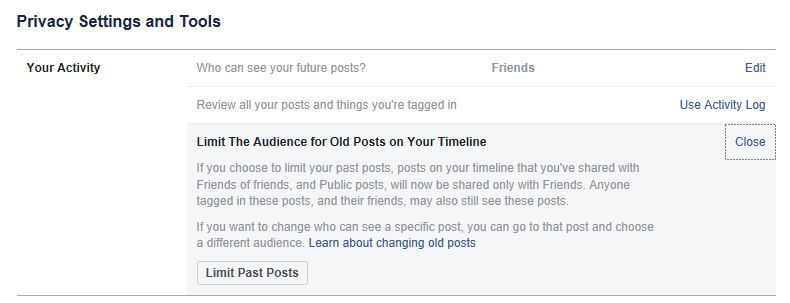
Ovo je na primjer, primjerice, ako ne želite da poslodavac koji pregledava stav vidi vaše postove, ali želite svoj profil učiniti javnim.
Imajte na umu da postove ne možete izbrisati drugi, iako možete zaustaviti njihovo prikazivanje na vremenskoj traci, ukloniti oznake ili prijaviti post kao neprikladan. Također možete izbrisati postove koje ste napisali na nečijoj drugoj stranici.
Kako izbrisati sve postove na Twitteru
Slično Facebook-u, Twitter-ove ugrađene postavke omogućuju vam samo brisanje postova na pojedinačnoj osnovi. Uraditi ovo:
- Pronađite post (tweet) na svojoj vremenskoj traci.
- Kliknite strelicu prema dolje u gornjem desnom kutu tvita.
- Odaberi Izbriši Tweet.
Na raspolaganju je nekoliko opcija za skupno brisanje tweeta:
TweetDelete je aplikacija koja vam omogućava brisanje 3200 najnovijih tweeta, što je vjerojatno dovoljno većini ljudi. Omogućuje vam i postavljanje automatskog brisanja tweeta za određene vremenske okvire. Budući da TweetDelete radi u bilo kojem web pregledniku i ne morate preuzeti aplikaciju ili proširenje, možete ga koristiti na radnoj površini, telefonu ili tabletu. Ova je aplikacija besplatna za korištenje i jednostavna je za početak s:
- Idite na početnu stranicu TweetDelete, pročitajte uvjete i potvrdite odgovarajući okvir, a zatim kliknite Prijavite se putem Twittera.
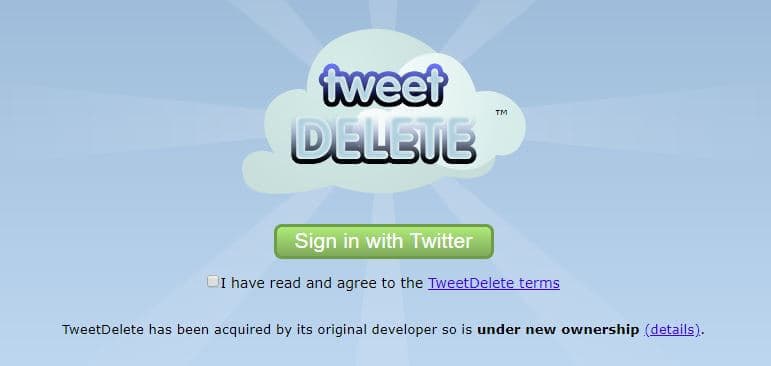
- Od vas će se zatražiti da se prijavite na svoj račun i na taj način odobrit ćete aplikaciji da koristi vaš račun.

- Tada ćete vidjeti nekoliko opcija. Glavna opcija je značajka automatskog brisanja. Možete ga postaviti tako da automatski briše tweetove određene dobi. Zadano je tri mjeseca, ali možete birati različite vremenske okvire, od tjedan do jedne godine. Možete i izbrisati sve svoje tweetove označavanjem potvrdnog okvira pokraj IZUZITE SVE MOJE DVOJE prije aktiviranja ovog rasporeda.
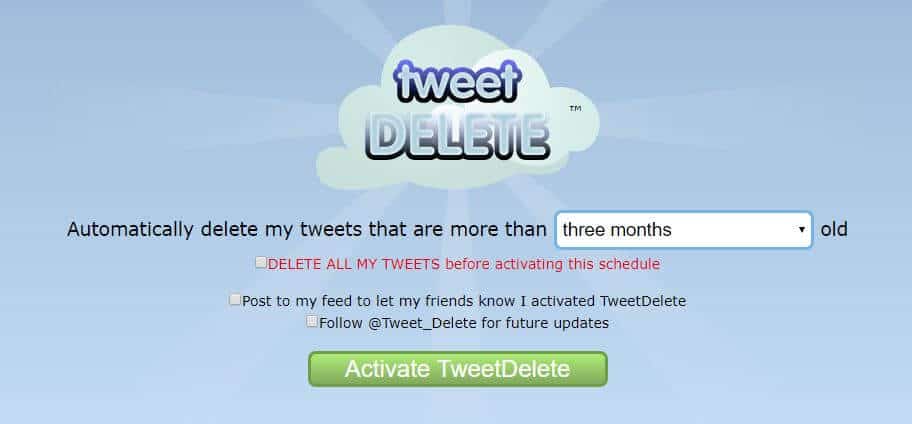
- Nakon što odaberete, možete pogoditi Aktivirajte TweetDelete.
Ako imate više od 3200 tweeta za brisanje, možete ponavljati postupak dok ne završite. S druge strane, ako želite riješiti svoj račun svih tweeta jednim potezom i imate puno posla s tim, možda biste trebali isprobati TweetEraser. Ova aplikacija košta 6,99 dolara i ima mogućnost brisanja svih tweetova u jednom potezu.
Te aplikacije trajno brišu vaše postove, pa ako želite biti u mogućnosti dohvatiti bilo kakve informacije nakon činjenice, možda bi bilo pametno zatražiti vašu Twitter arhivu prije brisanja tweetova. Također, imajte na umu da je jedan od odricanja odgovornosti tvrtke TweetDelete taj da masovno brisanje tweet-a može “uzrokovati velike pogreške u vašem vremenskom okviru Twitter-a koje može podnijeti samo Twitter podrška.”.
Imajte na umu da su neki izbrisani tweeti i dalje vidljivi putem servisa poput Wayback Machine i Google cache. Za Wayback Machine, netko bi trebao namjerno arhivirati stranicu s tweetom. Za Google cache vjerojatnije će se spremiti nedavni tweeti uglednih korisnika.
Pogledajte također: 1 od 5 korisnika Twittera kaže da će im biti dosta za godinu dana
Kako izbrisati sve postove na Instagramu
Opet, zahvaljujući svojim ugrađenim postavkama, Instagram vam omogućuje samo ručno brisanje pojedinih postova. Međutim, on je još restriktivniji jer postove ne možete izbrisati iz svog web preglednika, samo iz službene iOS ili Android aplikacije. Evo kako izbrisati svoje postove na Instagramu iz aplikacije:
- Unutar aplikacije pronađite post na svom Instagram računu.
- Kliknite tri točke u gornjem desnom kutu posta.
- Odaberi Izbrisati.
Imajte na umu da također imate an Arhiva opciju koja će sakriti post od prikaza. Arhiviranje je reverzibilno, dok brisanje nije.
Kao i kod Facebooka i Twittera, i vanjske aplikacije mogu vam pomoći da se riješite više postova na Instagramu odjednom. Popularne opcije uključuju Cleaner for Ins (iOS) Cleaner za IG (iOS) i Cleaner za Instagram (Android). Imajte na umu da prema pregledu i izvješćima korisnika ove vrste aplikacija djeluju znatno bolje na iOS-u nego na Androidu, pa ako imate mogućnost, prvo isprobajte iOS aplikaciju.
Ove će vam aplikacije omogućiti da besplatno izvršite određeni broj operacija prije nego što od vas zatraže da nadogradite na plaćeni račun.
Za ovaj post pokazati ćemo vam kako koristiti Cleaner for Ins:
- Preuzmite aplikaciju Čistač za Ins na svoj iOS uređaj.
- Zatražit će se da se prijavite (koristite svoje Instagram vjerodajnice).
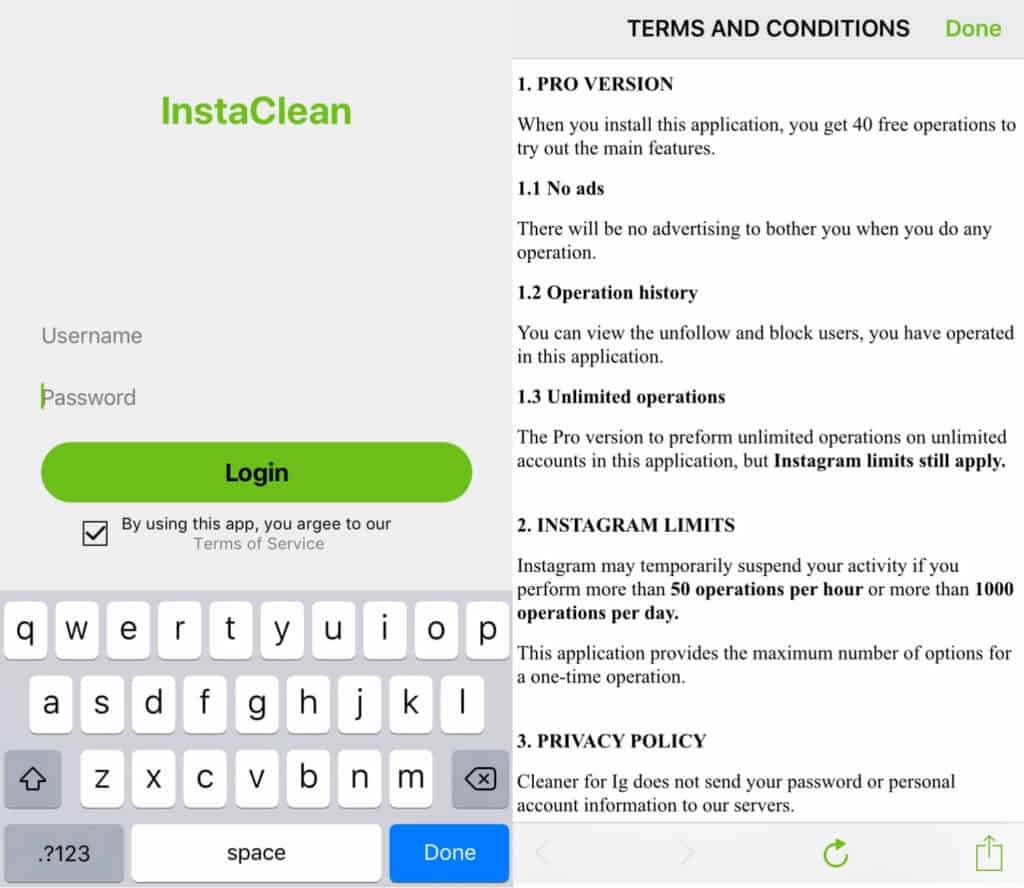
- Pročitajte i prihvatite uvjete i odredbe.
- Odaberi pošta s donjeg izbornika i vaši će se postovi pojaviti.
- Dodirnite sve one koje želite izbrisati i kliknite Izbrisati u gornjem desnom kutu.
Besplatna inačica programa Cleaner for Ins daje vam 40 operacija prilikom prve prijave, no možete zaraditi više prijavljivanjem svakodnevno, vjerojatno kako bi aplikacija mogla poslužiti oglase (u ovoj aplikaciji ima puno Facebook popup oglasa). Alternativno, možete platiti za nadogradnju. Trošak je 1,39 dolara za 80 operacija, 2,79 dolara za 200 operacija i 3,99 dolara za Pro verziju. Posljednja mogućnost je jednokratna uplata koja vam pruža neograničeno poslovanje i bez oglasa.
Osim masovnog brisanja postova, možete izvoditi i druge radnje, uključujući nepoštivanje drugih osoba, blokiranje trenutnih sljedbenika, dodavanje korisnika u popis dopuštenih datoteka i uklanjanje lajkova.
Opet, vrijedi primijetiti neke odricanja od odgovornosti koja dolaze s ovom aplikacijom. Iako Pro inačica aplikacije omogućuje vam brisanje onoliko postova koliko želite, Instagram postavlja svoje granice, koji se i dalje primjenjuju kod upotrebe čistije aplikacije:
- Instagram može privremeno obustaviti vaš račun ako izvršite više od 50 operacija u satu.
- Također može obustaviti vaš račun ako izvršite više od 1000 operacija u danu.
Pro verzija aplikacije možda i dalje vrijedi, ali imajte na umu, to bi mogao biti dug proces ako imate puno postova za brisanje.
osanskog jezika:
Postoji mnogo razloga zbog kojih biste trebali skupno obrisati sve svoje postove na društvenim mrežama. Možda tražite posao i želite biti sigurni da ništa neće uništiti vaš ugled i čistu reputaciju. Ili upoznajete nekoga novog i ne želite da se podsjećanja na stare veze pojavljuju na Facebooku. Možda vodite tvrtku koja prolazi kroz rebranding i želite pokrenuti stranice društvenih medija ispočetka. Naravno, jednostavno rješenje je deaktivirati svoj račun i započeti ispočetka. Međutim, to znači da gubite sve prijatelje i sljedbenike, kao i sve druge javne ili privatne podatke koje ste povezali s računom. Zato je brisanje neželjenih postova s vašeg računa jedino rješenje. Problem je u tome što ako imate tisuće postova koje biste trebali izbrisati, to može biti ozbiljno dugotrajno i zamorno. Srećom, na mnogim web-lokacijama društvenih medija postoje naputci koji vam omogućuju skupno brisanje postova. U ovom ćemo članku istražiti vaše glavne mogućnosti za neke od najpopularnijih web lokacija (Facebook, Twitter i Instagram).